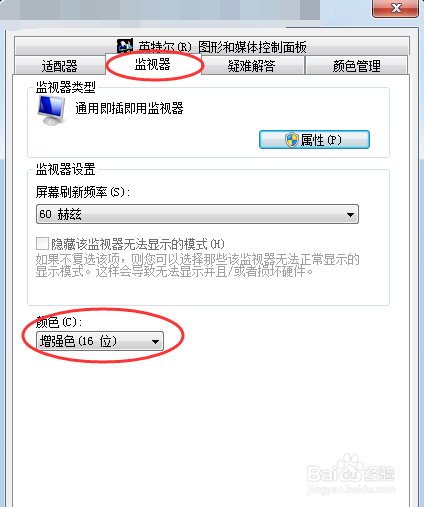win7和win10怎么调整成16位增强色呢?下面就让小编给大家带来解决方法吧!

工具/原料
台式电脑或笔记本电脑
win7旗舰版64位
win10专业版64位
WIN10系统下设置16位增强色
1、以某个软件图标为例,右击选择“属性”如下图所示:
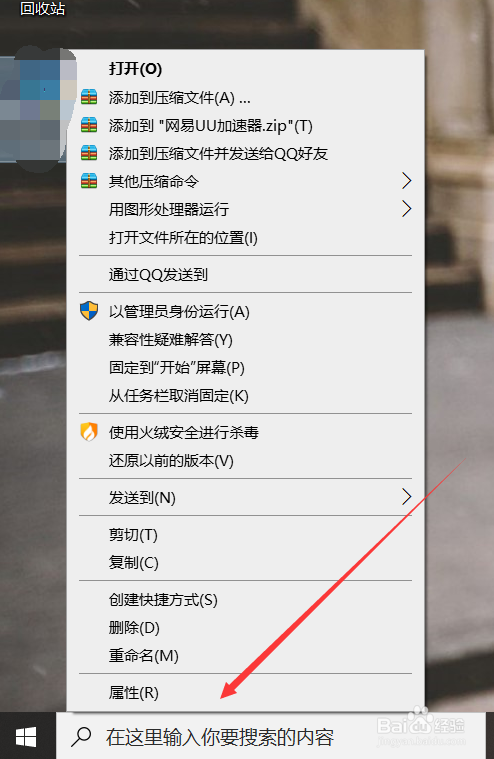
2、属性->兼容性,找到“简化的颜色模式”如下图所示:
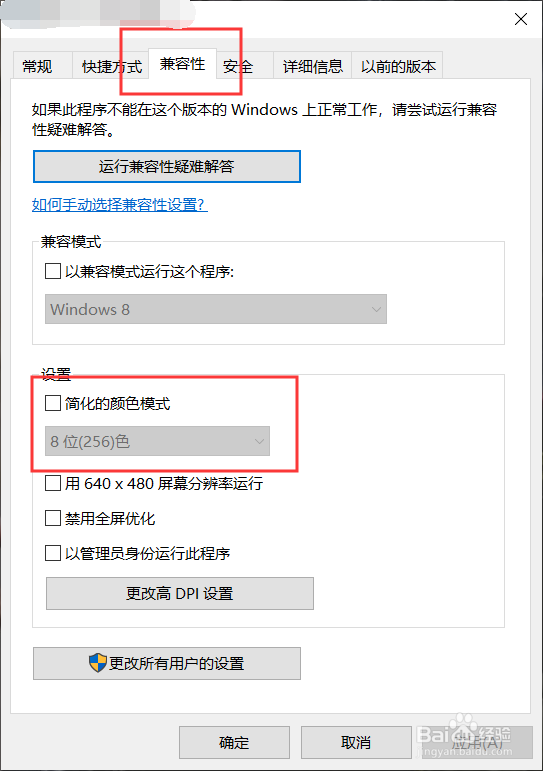
3、勾选“简化的颜色模式”,选择下拉菜单中的“16位(65536)色”,即设置成功,如下图所示:
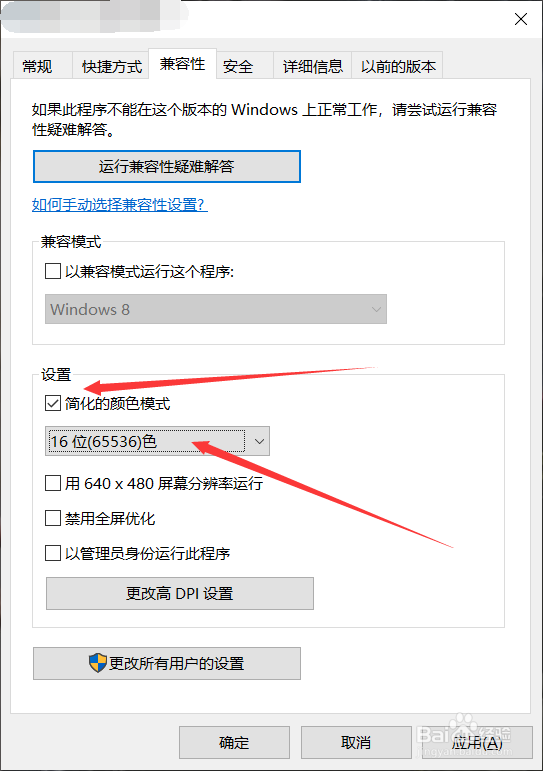
WIN7系统下设置16位增强色
1、右击“桌面”,选择“屏幕分辨率”如下图所示:
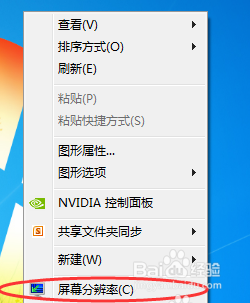
2、选择“高级设置”如下图所示:
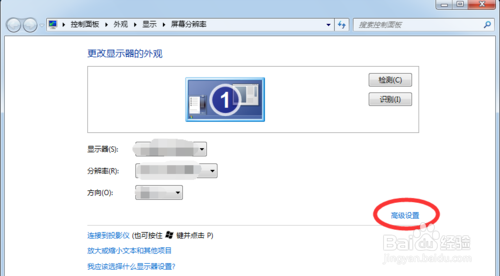
3、选择“监视器”,颜色更改为“增强色16位”如下图所示: